Настройка интернет соединения (PPPoE) для Windows 8
- Нажать правой кнопкой мыши в меню «Пуск» и в открывшемся снизу меню выбрать «Все приложения»
- Выбираем «Панель Управления»
- Для удобства в правом верхнем углу выбираем «Мелкие значки» и выбираем «Центр управления сетями и общим доступом»
- Выбираем «Настройка нового подключения или сети»
- Выбираем «Подключение к Интернету», жмем «Далее»
- Выбираем «Все равно создать новое подключение»
- Выбираем «Высокоскоростное (с PPPoE)»
- Заполняем графы «Логин», «Пароль», ставим галочку «Запомнить этот пароль»
- В имени подключения пишем «Луганет», жмем «Подключить»
- Ждем пока происходит подключение к интернету
- Жмем «Пропустить», если соединение установилось переходим к п.14
- Жмем «Все равно создать подключение»
- Жмем «Закрыть»
- Возвращаемся к папке «Управление сетевыми подключениями», жмем правую кнопку на «подключении netbynet» и выбираем «Создать Ярлык», На вопрос «Поместить его на рабочий стол?» жмем «ДА»
- Жмем «OK» перезагружаемся и проверяем.
Или можете с помощью комбинации клавиш Win + X вызвать контекстное меню, из которого можно запустить «Командную строку», «Диспетчер задач», «Диспетчер устройств» и многое другое. Также здесь вы найдете «Панель управления», ради которой мы и вызвали меню.
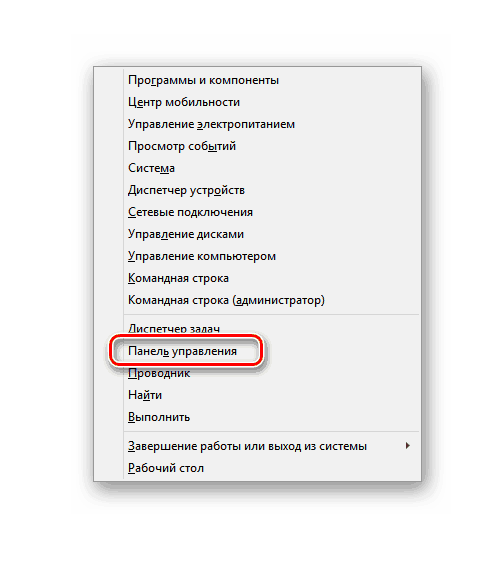
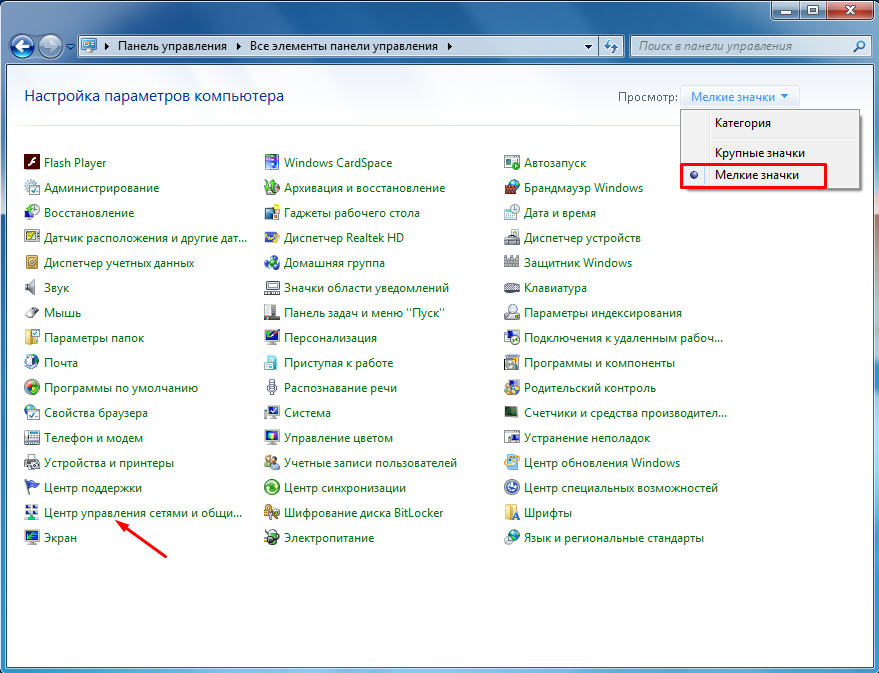
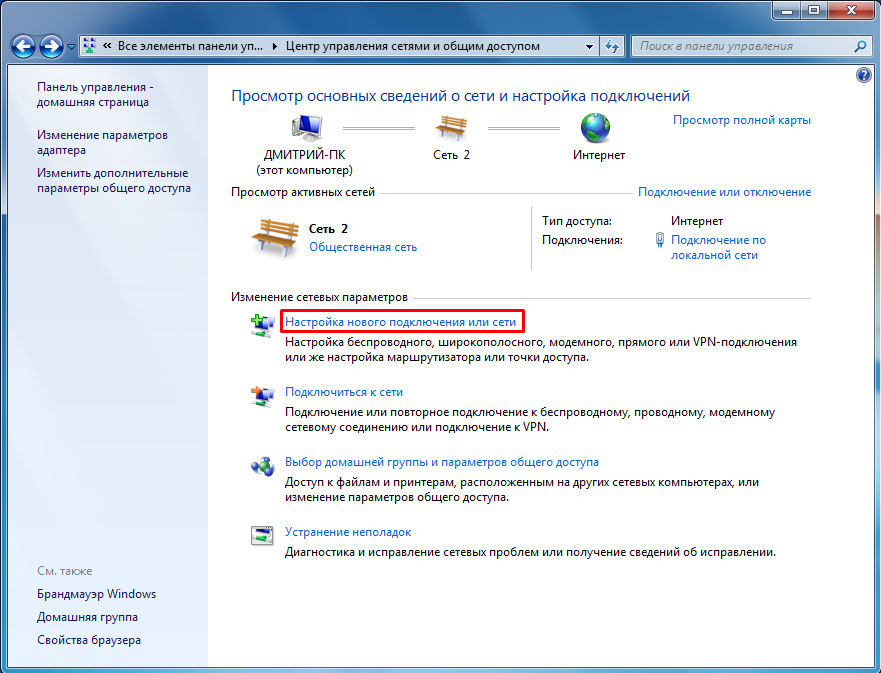
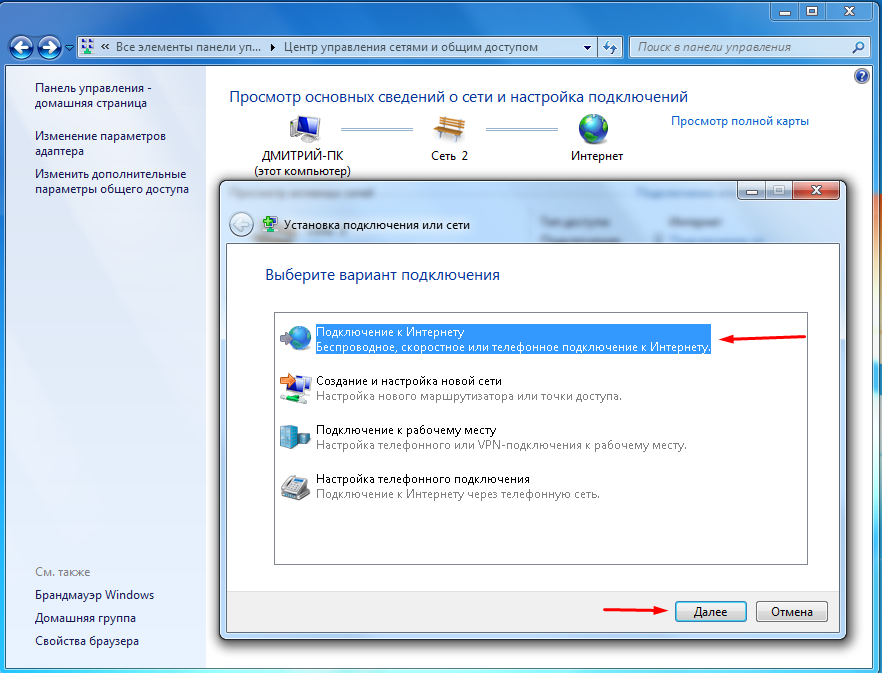
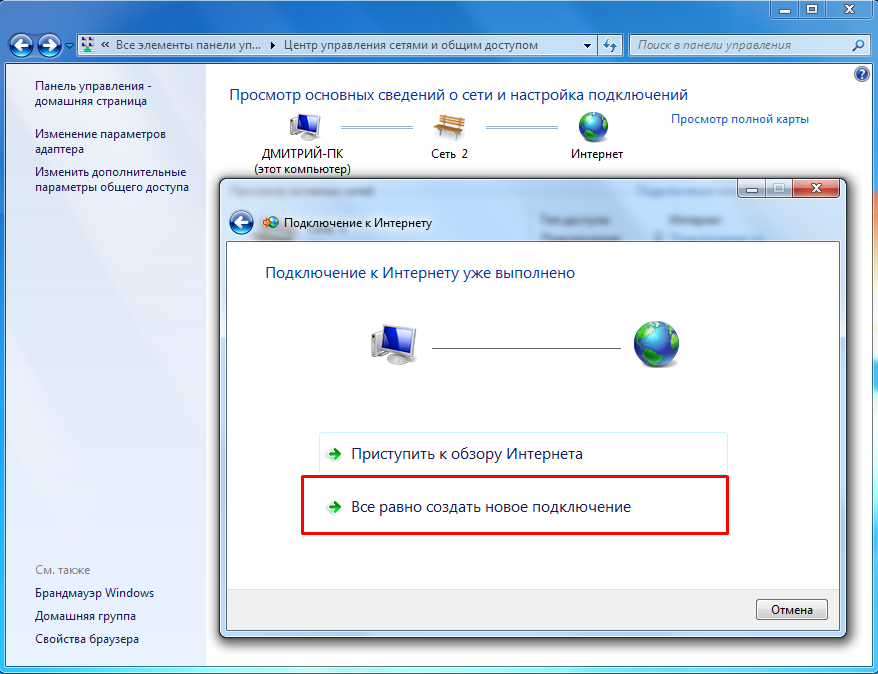
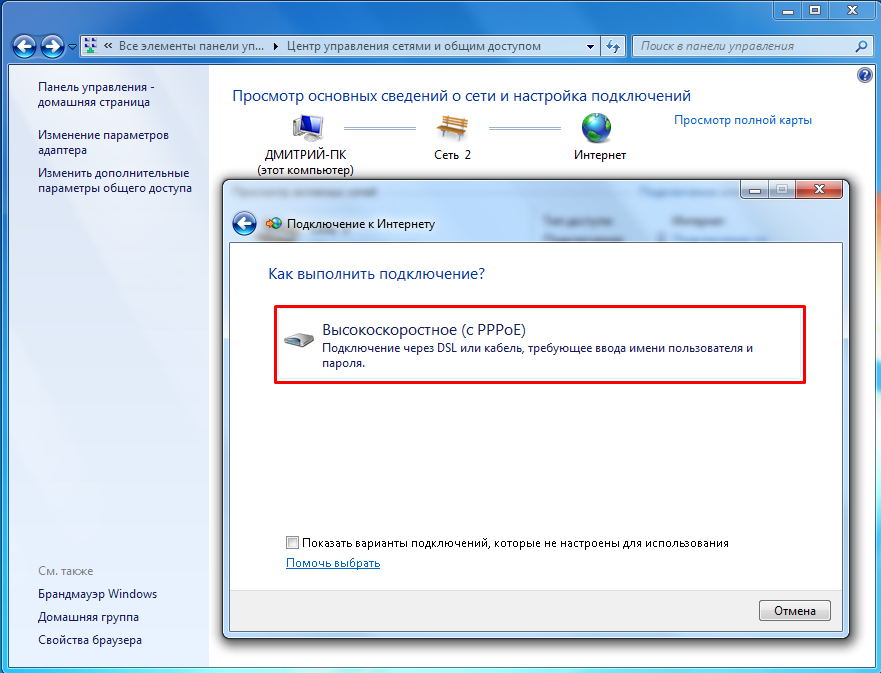
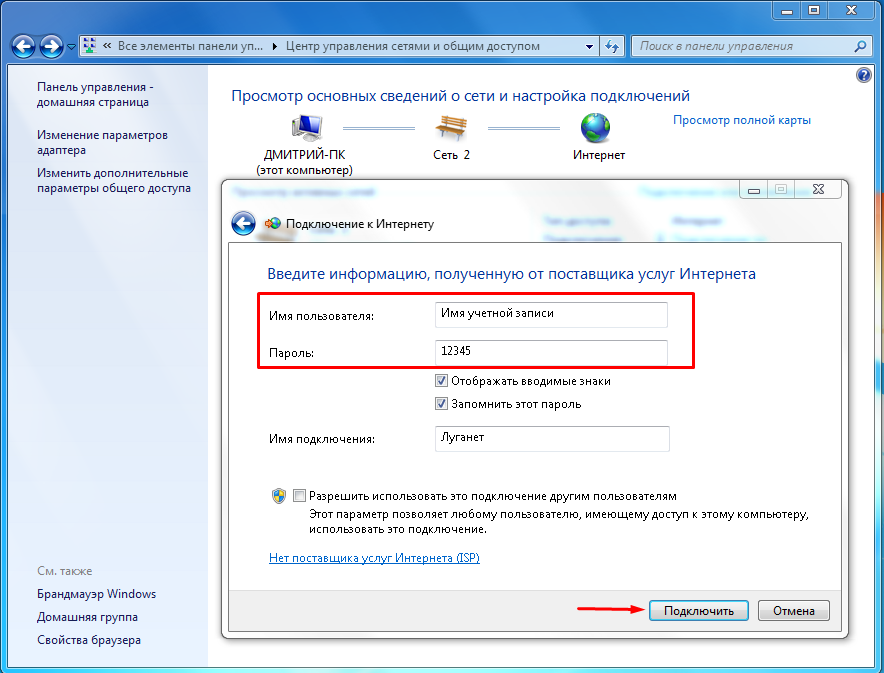
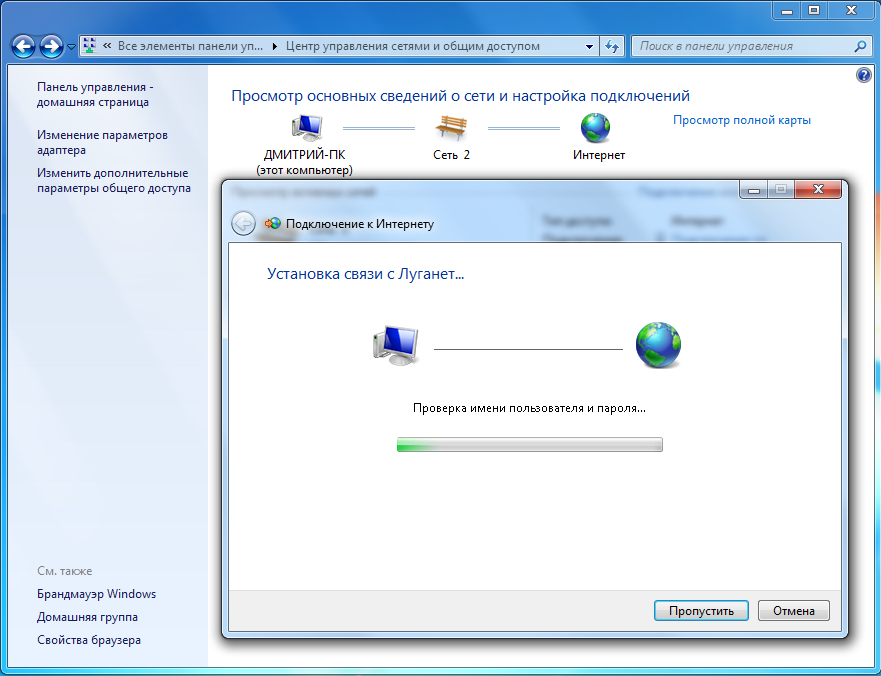

Есть вопросы? Жалобы? Пожелания?